由于本文篇幅较长,因此分为上下篇。上篇为PS4 Pro开箱和体验、下篇为PS4 Pro更换教程和测速

PS4 Pro开箱+更换硬盘实录 <下篇>:更换硬盘
由于本文篇幅较长,因此分为上下篇。以下卡片为上篇。
文章结构:
换硬盘教程
安装系统教程
硬盘测速
总结
PS4采用的是2.5英寸硬盘,也就是笔记本的硬盘。
本来想换一个纯固态的硬盘SSD,但是看了网上的评测,SSD在PS4对加载速度提升,并没有PC上从机械硬盘换到固态硬盘那么明显。从性价比的角度来说,推荐换成机械固态混合硬盘,即SSHD。
SSHD固态机械混合硬盘
其实就是机械硬盘中,有一部分空间是固态硬盘(一般为8G、16G、32G)。这些固态硬盘的部分可以作为超大缓存区,对于经常读取的文件,就会存入缓存区内,这样下次读取的时候就可以达到固态硬盘的速度。
性能上:固态硬盘(SSD)>固态机械混合硬盘(SSHD)>机械硬盘(HDD)
但是价格上,固态机械混合硬盘更具有优势。
希捷正好有一款转为家用主机设计的SSHD。其宣传页也明确的写出,支持游戏机扩容+提速!


↑希捷SSHD
当时由于希捷天猫旗舰店没货,我就直接用京东的券买了,最终入手价格450元!
1.撕开PS4 Pro背部的透明贴条

2.由里向外口,将外面的盖取下来。

3.拧下硬盘盒固定的螺丝。

取出硬盘后的样子。

4.硬盘盒四周有4个固定硬盘的螺丝,拧下来。给笔记本换个硬盘的同学一定很熟悉。

5.将我们的新硬盘替换老的硬盘,然后按照上面4→3→2→1相反的步骤反安装即可。
下面是左边是PS4 Pro原装硬盘,右边是新的SSHD硬盘。

更换硬盘后,需要重新安装系统才能正常使用PS4 Pro。此步骤需要一台能联网的电脑和U盘一枚。
1.下载官方系统固件
PS4 System Software Update – 固件下载官网
https://www.playstation.com/en-us/support/system-updates/ps4/
PS4 Pro、PS4 Slim和PS4之间固件通用,不用单独选择型号,统一一个链接。
注意一下!官网的DOWNLOAD UPDATE是更新包,不要下载!
要点击下面蓝色字跳转到全量包下载位置!
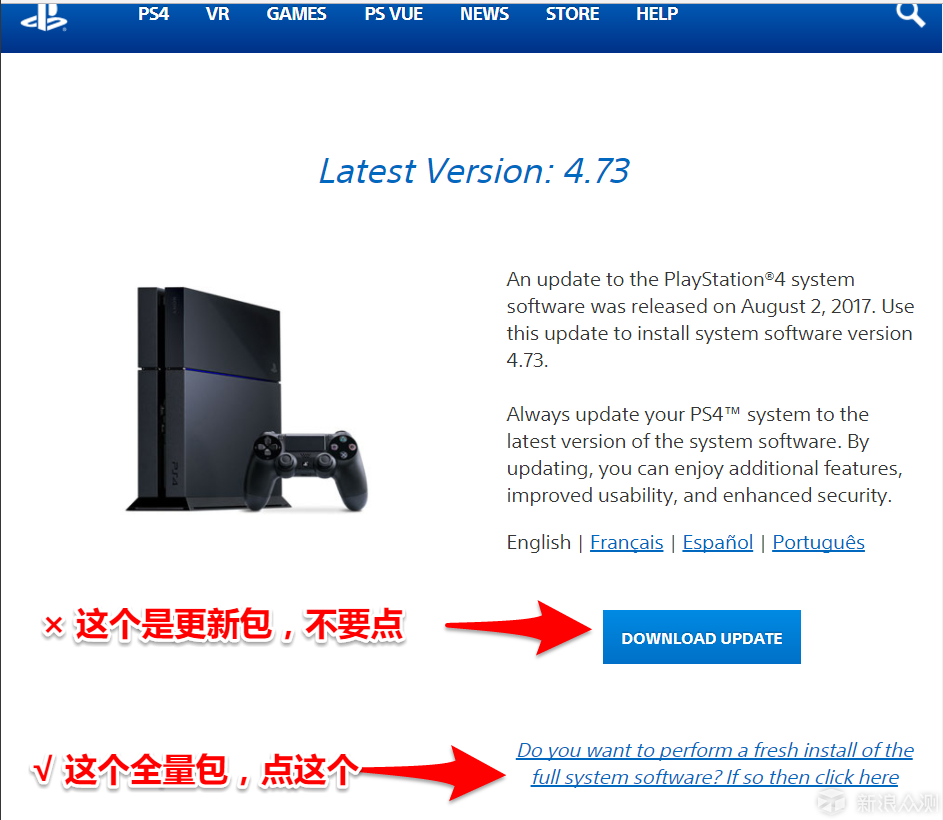
之后点击黑色按钮,下载全量全量包。
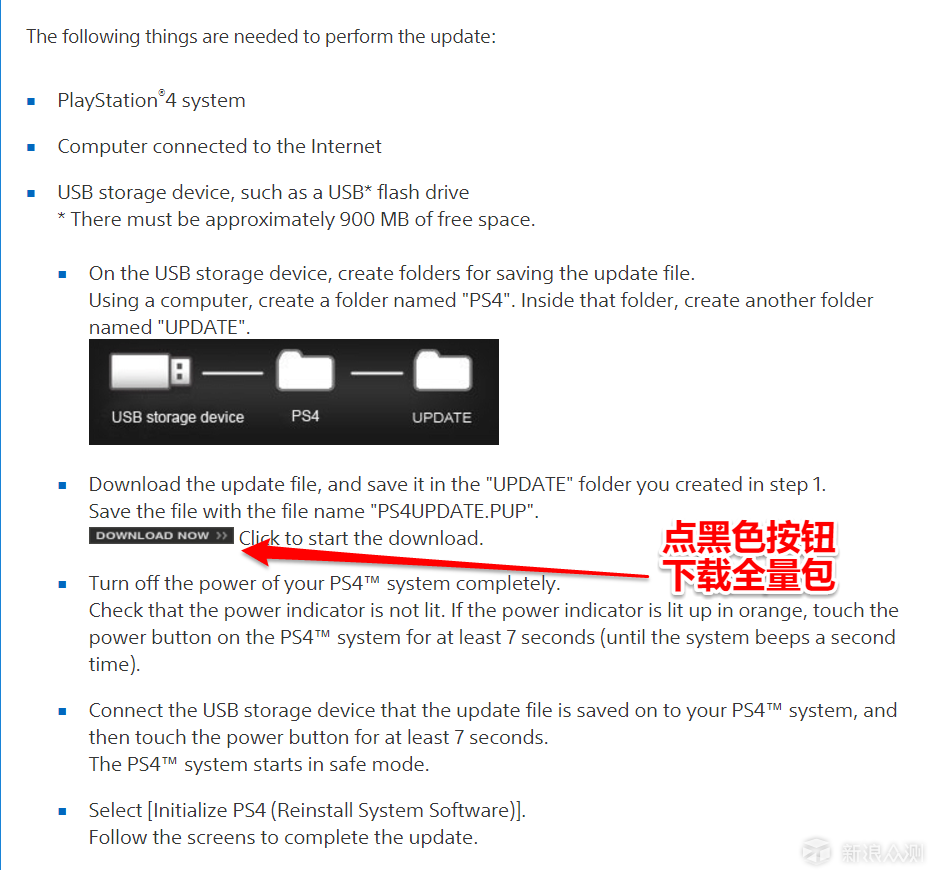
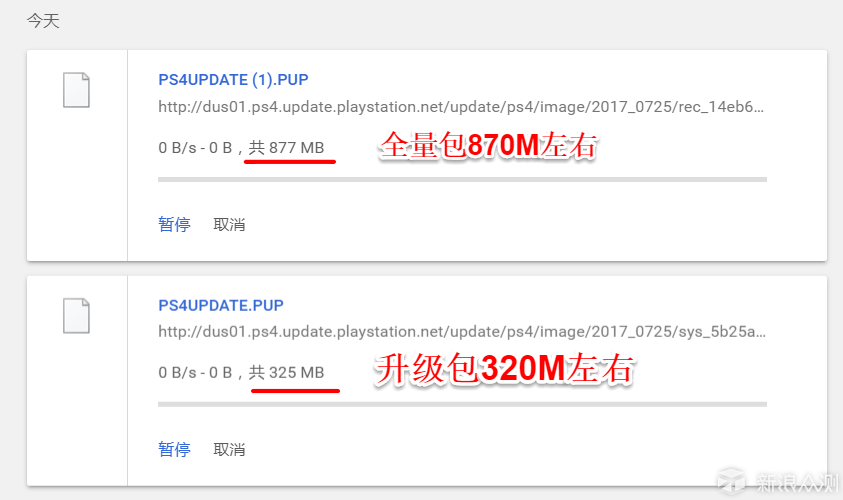
由于两种包的名字相同,因此只能从大小判断,全量包大概870M左右,一定不要下错了哦!
2.拷贝到U盘里
U盘里建立PS4→UPDATE文件夹,将刚下载的固件放在UPDATE文件夹中。
注意:U盘的格式必须为FAT32;下载的全量包固件为PS4UPDATE.PUP不能改名!
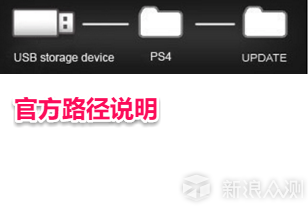
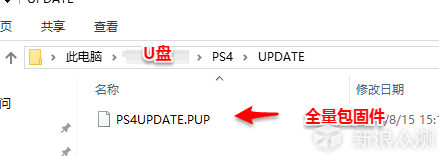
3.进入PS4安全模式
进入PS4安全模式方法:长按电源键7秒。
进入成功时,左上角写着安全模式,并需要USB连接连接进行配对。

4.选择 7.替PS4格式化(重新安装系统软件)
之后一路下一步,确认即可。


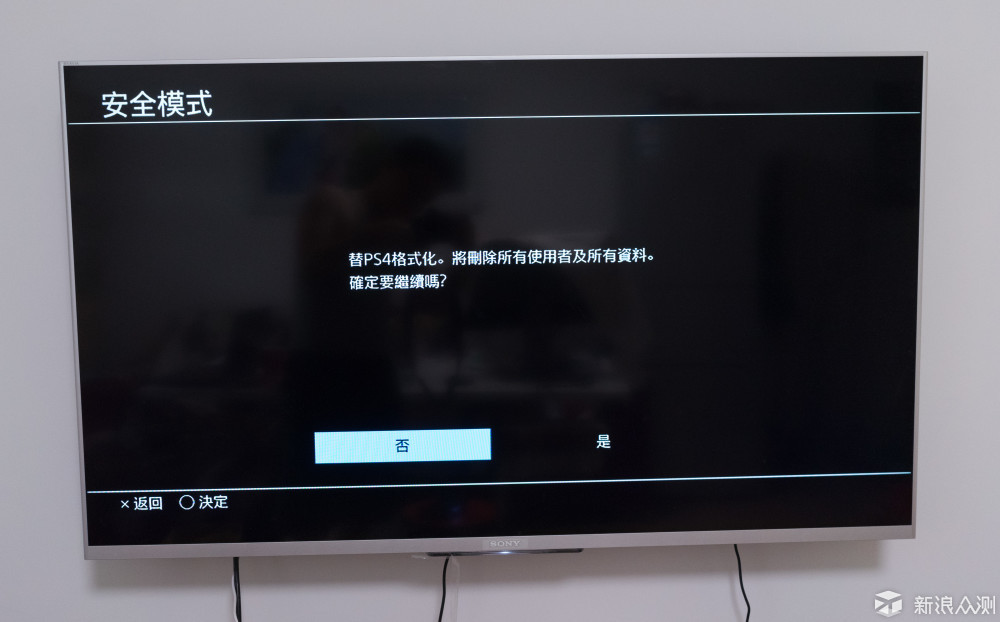

6.过程中会重启1-2次,全部完成后,会进入PS4首次开机引导画面。更换硬盘全过程完成!
以下测试数据都在PS4 Pro上取得的,单位均为秒。每个测试过程记录三次取平均值。

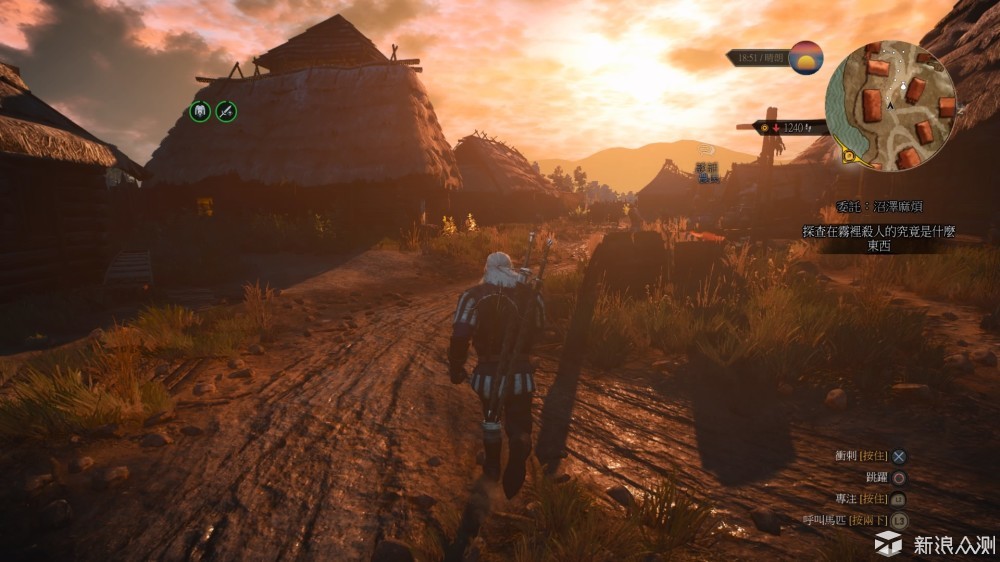
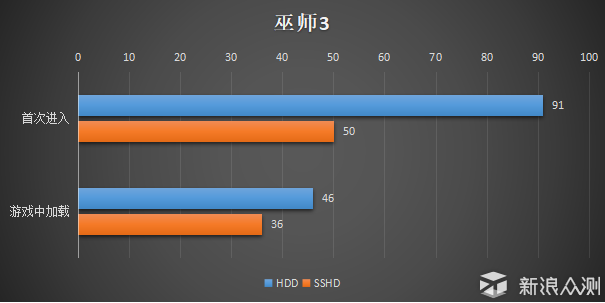
首次进入:从游戏主菜单,点击loading进入游戏,进入游戏的场景为Skellige Isles(史凯利杰群岛)南方一个小岛边缘;
游戏中加载:从Skellige Isles(史凯利杰群岛)南方一个小岛边缘,通过传送至同地图北方地区。


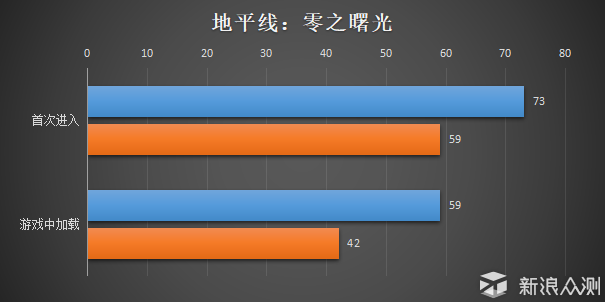
首次进入:从游戏主菜单,点击loading进入游戏,进入游戏的场景为主城;
游戏中加载:从主城,通过快速移动至地图南方猎人考验地。
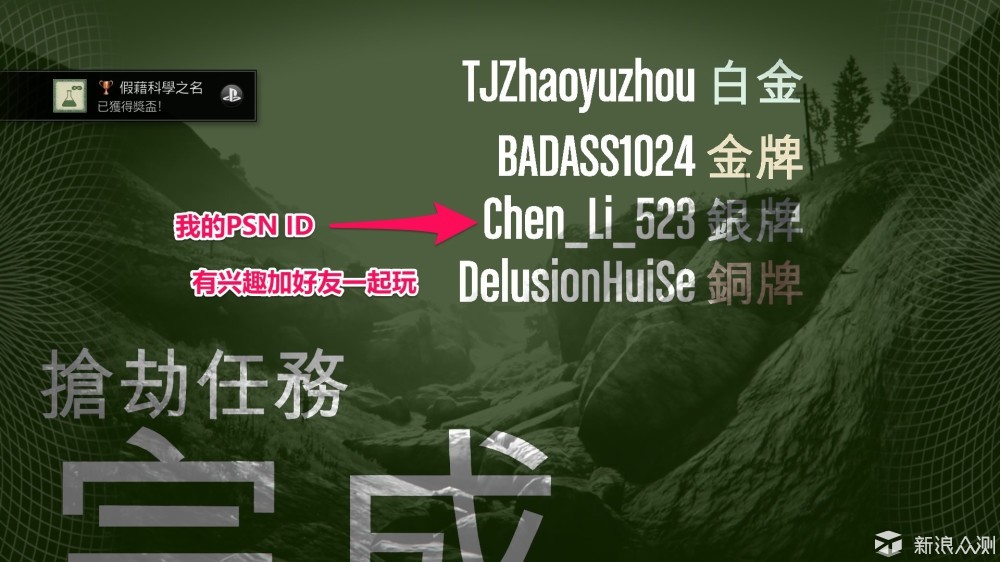

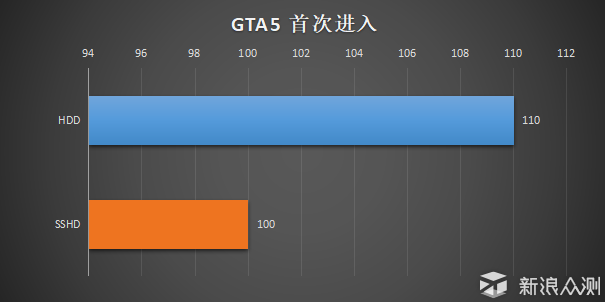
首次进入:从PS4主界面,点击GTA5图标,直接进入单机模式,直到可以操作人物走动。


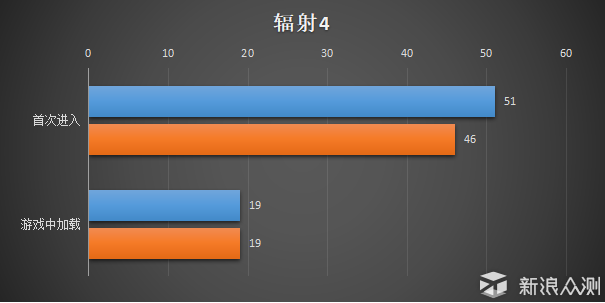
首次进入:从游戏主菜单,点击loading进入游戏,进入游戏的场景为矿坑(雨果的洞),就是下面地图深处有一把克苏鲁的匕首的矿坑。
游戏中加载:从矿坑,传送至庇护山庄


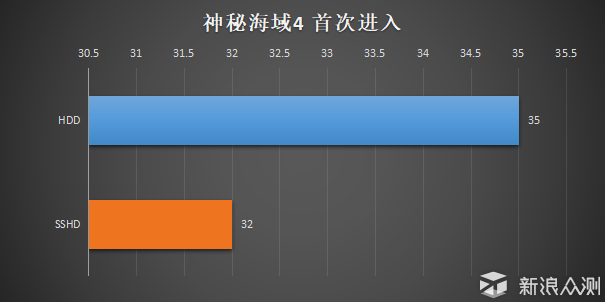
首次进入:从游戏主菜单,点击loading进入游戏,进入游戏的场景为孤儿院。(刚第一章还,没怎么玩)
备注:由于《神秘海域4》刚开始玩,GTA5没有什么传送加载的地方,因此只测试首次进入游戏时的速度。
通过上文数据来看,个人对更换了SSHD的PS4 Pro加载速度非常满意!上面的数据只是我自己测试的结果,不保证所有游戏的加载速度会有所提升。
此外我看了很多PS4 Pro更换硬盘测速的评测和视频,结论都是SSHD对PS4 Pro的游戏加载都有提升。但快这几秒是否值得自己再另外购置硬盘,就因人而异了。当然如果更换SSD肯定更会快那么几秒,对,就那么几秒。效果绝对没有PC上SSD那么明显。考虑到SSD的价格,个人还是建议更换SSHD更为划算。
对于使用老版PS4的用户来说,更加建议更换PS4 Pro。给我最大的感受就是《辐射4》我是在老版PS4上通关的,每次加载的时候我都要坐那玩玩手机消磨时间。但换了PS4 Pro即使是原装HDD硬盘,加载速度也快了很多很多。能更好的“无缝”体验游戏!